Cómo convertir MP4 a GIF en ordenadores de sobremesa o dispositivos móviles
Este artículo comparte múltiples formas de convertir MP4 a GIF Disponible en Windows, macOS, iOS, Android y en línea. MP4 es un formato contenedor que almacena contenido de vídeo fluido y de alta calidad. GIF, por otro lado, es un formato de imagen que admite tanto contenido estático como animado. GIF ofrece varias ventajas. Una característica destacada es su capacidad de reproducirse en bucle indefinidamente. La mayoría de los GIF suelen durar entre 2 y 6 segundos. Su uso en sitios web puede reducir el tiempo de carga.
CONTENIDO DE LA PAGINA:
Parte 1: La mejor manera de convertir MP4 a GIF
Si deseas convertir MP4 a GIF con alta calidad, Apeaksoft Video Converter Ultimate Es la mejor opción. Puede mejorar la calidad del contenido gracias a la tecnología de IA. Además, es capaz de procesar varios archivos MP4 simultáneamente.
La mejor manera de convertir MP4 a formato GIF sin pérdida de calidad
- Convierte MP4 a GIF con un solo clic.
- Maneja varios archivos MP4 a la vez.
- Ofrecer un editor de vídeo para dividir y cortar archivos MP4 antes de la conversión.
- Protege la calidad del vídeo al convertir MP4 a GIF.
- Admite una amplia gama de formatos multimedia.
Descarga segura
Descarga segura

Cómo convertir MP4 a GIF con alta calidad
Paso 1: Importar MP4
Ejecuta el mejor convertidor de MP4 a GIF una vez instalado en tu PC. También existe una versión para Mac. Haz clic aquí. agregar archivos Menú e importe todos los archivos MP4 que desee convertir.
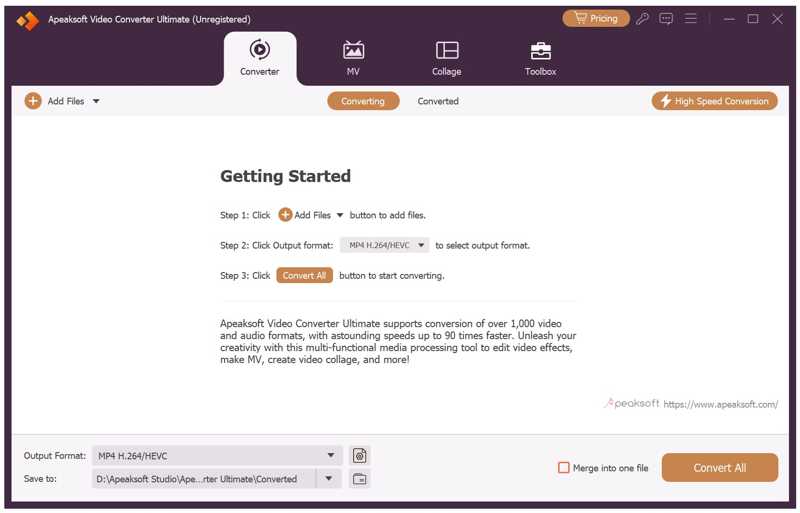
Paso 2: Cortar MP4
Si solo necesitas convertir un clip a GIF, haz clic en el Corte botón para abrir la ventana de corte de MP4. Elimine los fotogramas no deseados restableciendo el punto de inicio y el punto final. Haga clic en el Agregar segmento para confirmarlo
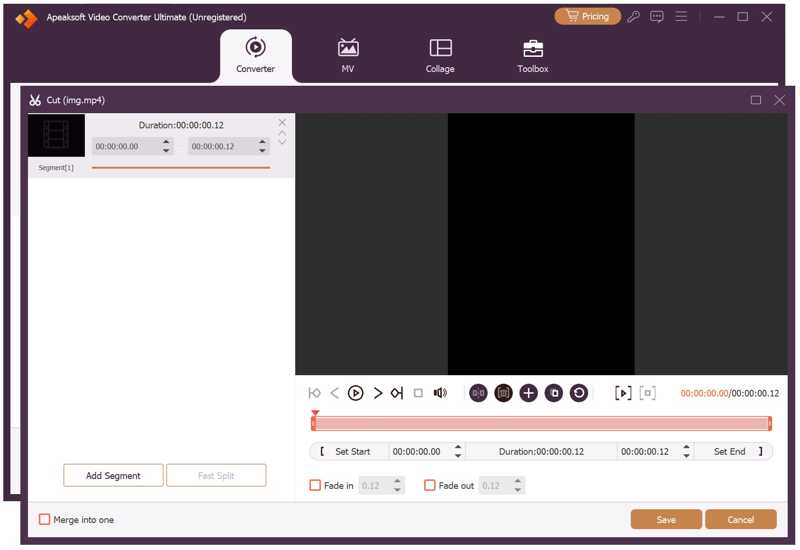
Paso 3: Convierte MP4 a GIF
Cuando esté listo, haga clic en el Formato opción para abrir el diálogo de perfil y elegir GIF. A continuación, haz clic en carpeta Botón para seleccionar la carpeta de salida. Finalmente, haga clic en el botón Convertir todo para convertir MP4 a GIF.
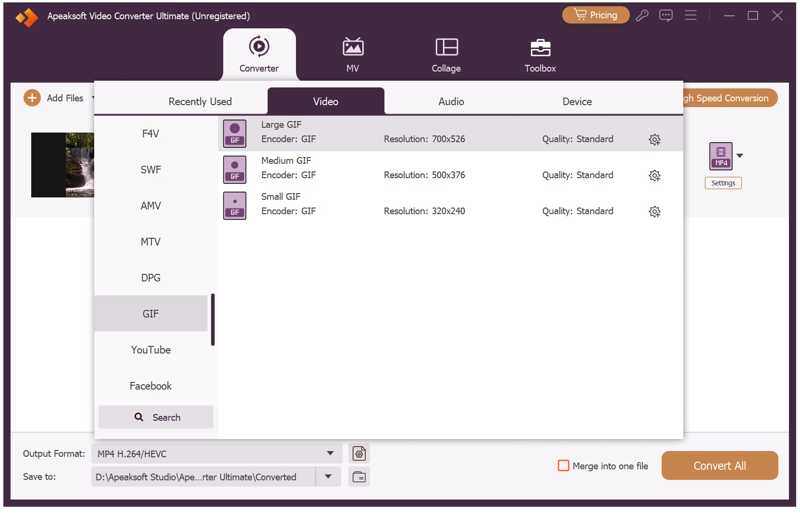
Parte 2: Cómo convertir MP4 a GIF en Windows/Mac
Cómo convertir MP4 a GIF en Photoshop
Aunque es muy caro, Photoshop puede convertir MP4 a GIF. Permite importar un archivo de vídeo como imágenes. Luego, puedes seleccionar los fotogramas deseados y exportarlos como una imagen GIF. Además, puedes editar cada fotograma. Por ejemplo, si quieres que cada fotograma sea más nítido, puedes Mejora la nitidez de la imagen con Photoshop..
- Analizar MP4 por fotogramas.
- Edita cada fotograma en un archivo MP4.
- Guardar fotogramas como GIF.
- No puede procesar vídeos largos.
- Puede convertir un vídeo a la vez.
Paso 1: Abre Photoshop, ve a la Archive menú, seleccione Importary elegir Marcos de video a capas.
Paso 2: Seleccione el archivo MP4 y ábralo.
Paso 3: Resalte la gama de marcos deseados en el Marcos de video a capas diálogo.
Paso 4: Haga clic en OK para importar los fotogramas.
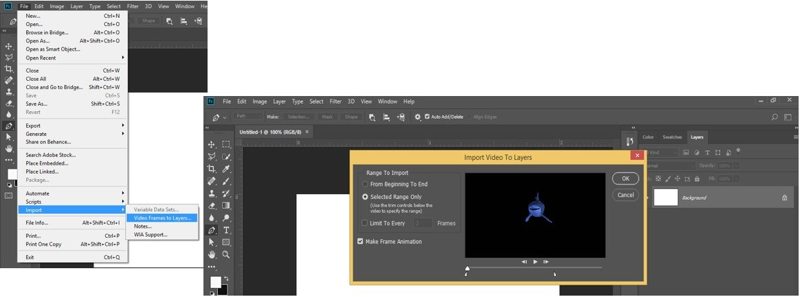
Paso 5: Diríjase a la Archive menú, seleccione Exportary elegir Guardar para web.
Paso 6: Seleccione GIF de la Formato .
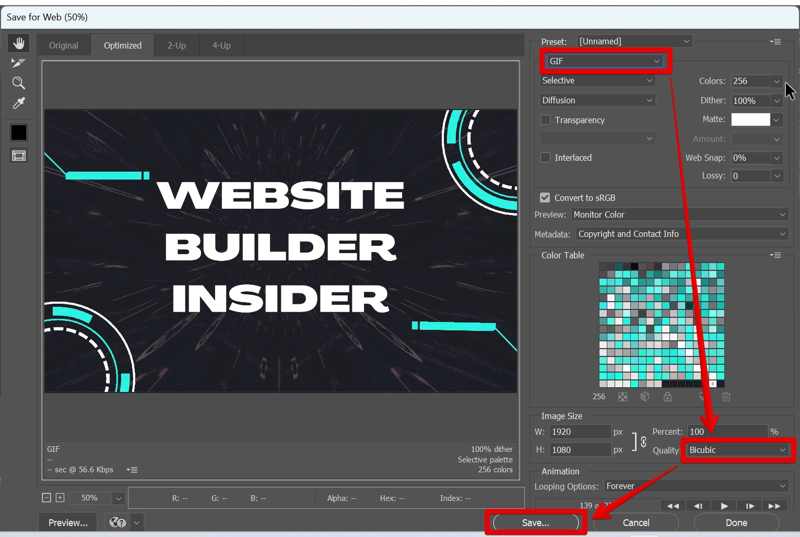
Paso 7: Haga clic en el botón Guardar Botón para convertir MP4 a GIF en Adobe Photoshop.
Cómo convertir MP4 a GIF con VLC y GIMP
VLC Media Player No puede convertir MP4 a GIF directamente, pero sí puede grabar un vídeo en fotogramas. Luego, puedes importar estos fotogramas como capas en GIMP y crear una imagen GIF. En otras palabras, necesitas dos programas.
- Libre de usar
- Disponible en Windows, macOS y Linux.
- Convertir MP4 a GIF en línea.
- Necesitas instalar dos programas.
- La curva de aprendizaje es empinada.
Paso 1: Seleccione Controles avanzados en el menú Ver de VLC.
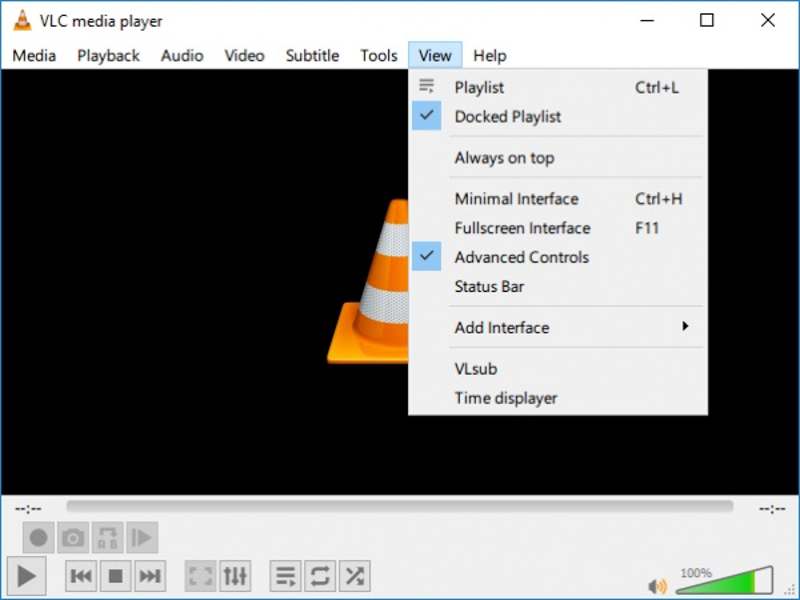
Paso 2: Abre un archivo MP4 en el reproductor y haz clic en el botón Grabar para grabar los fotogramas que deseas convertir.
Paso 3: Seleccione Preferencias en el menú Herramientas.
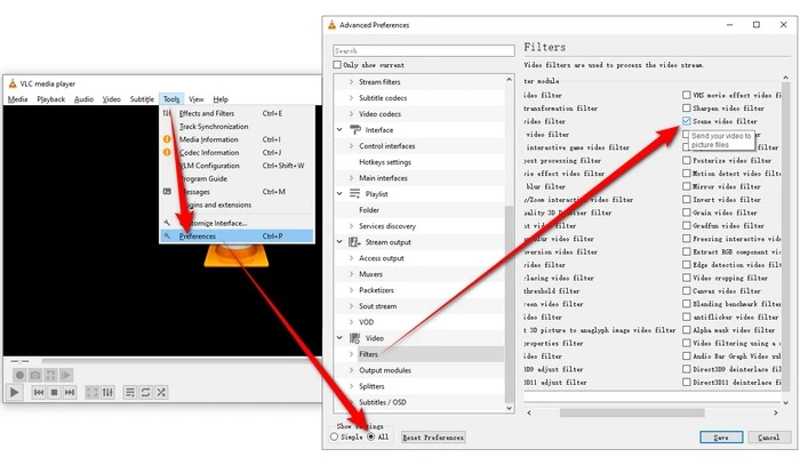
Paso 4: Seleccione "Todo" en "Mostrar configuración" en la parte inferior.
Paso 5: A continuación, seleccione el filtro de vídeo Escena en el apartado Filtros de la barra lateral izquierda.
Paso 6: A continuación, configure el formato de imagen y haga clic en el botón Guardar.
Paso 7: Ejecuta GIMP, ve a Archivo y selecciona Abrir como capas para abrir la carpeta que almacena las imágenes creadas por VLC.
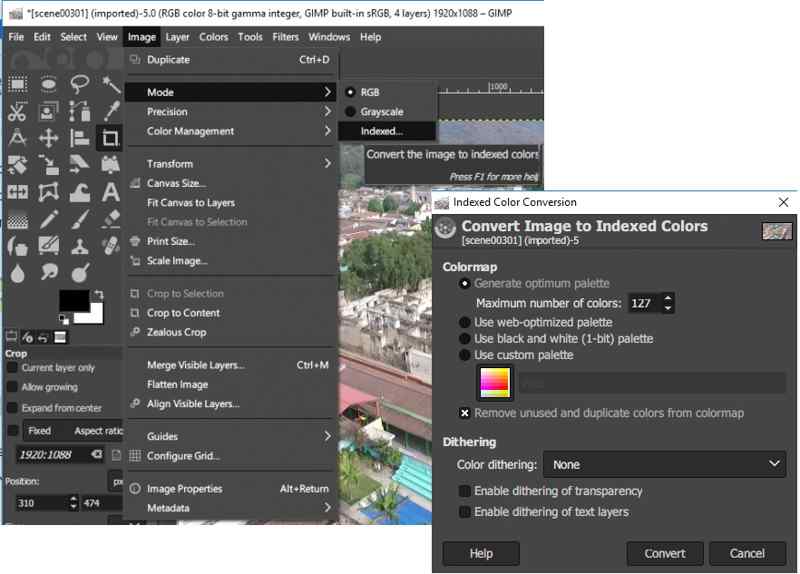
Paso 8: Vaya a Imagen, seleccione Modo y haga clic en Convertir en el cuadro de diálogo Conversión de color indexada.
Paso 9: Navegue hasta Filtros, elija Animación y seleccione Optimizar (para GIF).
Paso 10: Ve a Archivo, elige Exportar como, dale un nombre al GIF y haz clic en Exportar.
Cómo convertir MP4 a GIF usando FFmpeg
FFmpeg es un potente convertidor de archivos. Puede convertir un archivo MP4 a formato GIF. A diferencia de los convertidores de archivos estándar, requiere el uso de la línea de comandos. Por lo tanto, es más adecuado para usuarios con conocimientos técnicos. Por ejemplo, también se pueden aprender algunos comandos para solucionar problemas. vídeos corruptos en FFmpeg.
- Código abierto y gratuito.
- Convierte MP4 a GIF rápidamente.
- Ofrecer opciones flexibles.
- Carece de una GUI.
- Requiere ciertos conocimientos técnicos.

Paso 1: Prensa Win + R En Windows, escribe cmd, y pulsa el Acceder tecla de tu teclado. Para usuarios de Mac, abre Terminal desde el Aplicaciones carpeta.
Paso 2: Escriba el siguiente comando y pulse Intro o Retorno para instalar FFmpeg.
$ sudo snap install ffmpeg
Paso 3: Para comprobar si la instalación se ha realizado correctamente, introduzca el siguiente comando: $ ffmpeg -versión.
Paso 4: A continuación, ejecute ffmpeg -i entrada.mp4 salida.gif Cómo convertir un archivo MP4 a GIF con FFmpeg.
Nota: Reemplace Las opciones de entrada con el nombre de tu archivo MP4 y salida con el nombre de la imagen GIF.
Parte 3: Cómo convertir MP4 a GIF en línea
Cómo convertir MP4 a GIF con un convertidor de vídeo gratuito
Un convertidor de vídeo en línea es un método portátil para convertir MP4 a GIF, como por ejemplo Convertidor de video gratuito ApeaksoftNo requiere la instalación de software independiente en el disco duro. Además, es gratuito.
- Convierte MP4 a GIF gratis.
- Procesa varios archivos MP4 a la vez.
- Ofrece opciones personalizadas.
- Carece de un editor de vídeo.
Paso 1: Acceda a https://www.apeaksoft.com/free-online-video-converter/ en su navegador.

Paso 2: Haga clic en el botón Añadir archivos al convertidor y descarga el lanzador.
Paso 3: Cuando termine, agregue los archivos MP4 que desea convertir.
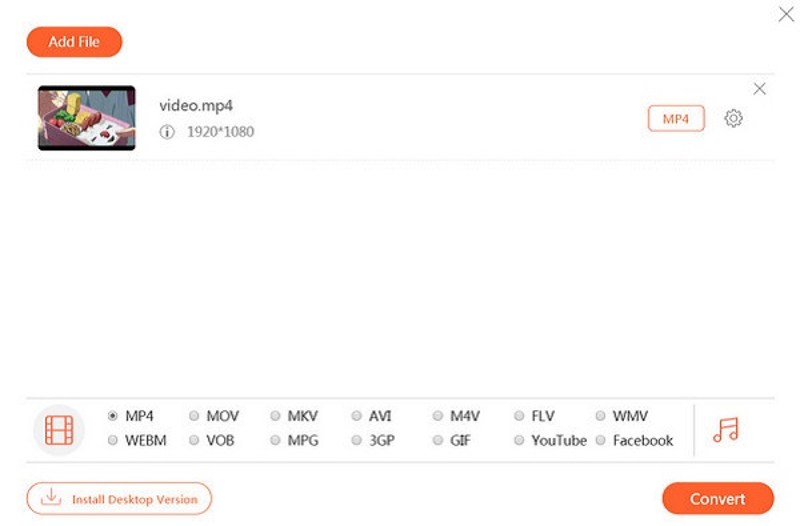
Paso 4: Seleccione GIF en la parte inferior y haga clic en Convertir .
Paso 5: Una vez finalizada la conversión, encontrará los archivos GIF en la carpeta de salida.
Cómo convertir MP4 a GIF con Ezgif
Ezgif es una solución online especializada en la creación de GIF. Permite crear GIF a partir de vídeos MP4 online. Además de archivos de vídeo locales, también admite MP4 online mediante URL. Además, incluye algunas herramientas de edición de vídeo.
- Convierte MP4 a GIF en línea.
- Vista previa de archivos GIF.
- Importar vídeos locales y en línea.
- El tamaño máximo del archivo es de 200 MB.
- La calidad de salida del GIF no es muy buena.
Paso 1: Si Ezgif aparece en tu navegador, visita su página web oficial.
Paso 2: Elija el Vídeo a GIF .
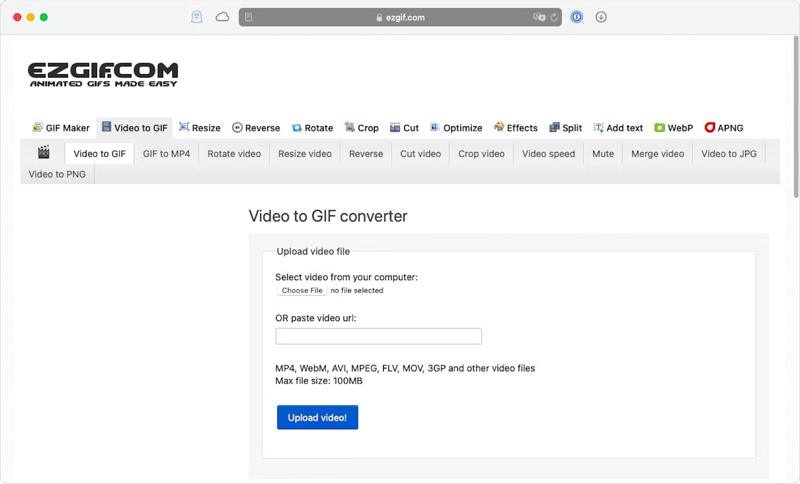
Paso 3: Haga clic en el botón Elija El Archivo Botón para subir un archivo MP4 desde tu disco duro o pega la URL en el campo para reproducir un vídeo en línea.
Paso 4: Haga clic en el botón Subir video .
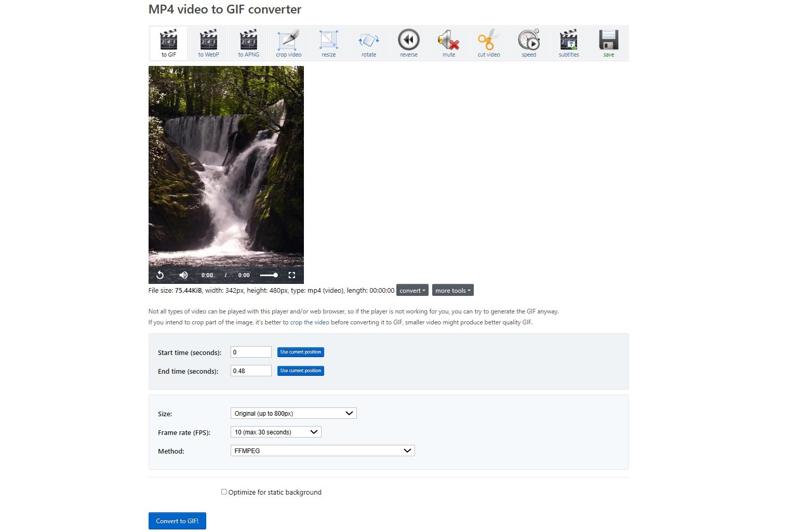
Paso 5: Luego, configure el Hora de inicio y Hora de finalización de acuerdo a tus necesidades
Paso 6: Establecer Tamaño, Velocidad de cuadros y Métodoo mantenerlos como están por defecto.
Paso 7: Finalmente, haz clic en Convertir a GIF .
Paso 8: Cuando haya terminado, haga clic en el Guardar Botón para descargar el GIF creado a partir del MP4 con Ezgif.
Parte 4: Cómo convertir MP4 a GIF en iPhone/Android
Cómo convertir MP4 a GIF en iPhone mediante Atajos
La app Atajos, integrada en el iPhone, permite convertir fácilmente vídeos MP4 a GIF en dispositivos como el iPhone o el iPad. Puede convertir cualquier vídeo del carrete a formato GIF. Para otros vídeos, primero debes grabar la pantalla o guardarlos en la app Fotos.
- Convierte un vídeo corto a GIF.
- No instales ninguna aplicación en tu iPhone.
- MP4 personalizado antes de convertirlo.
- Carece de opciones personalizadas.
- Solo está disponible para vídeos en el carrete de la cámara.
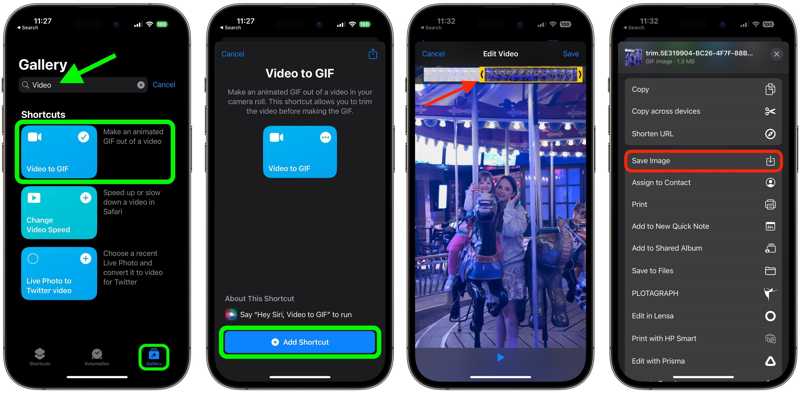
Paso 1: Ejecuta la aplicación Atajos en tu iPhone.
Paso 2: Busque video a gif en el cuadro Galería .
Paso 3: Pulsa para buscar Vídeo a GIF del resultado, y golpeó Crear acceso directo.
Paso 4: Navegue a la sección Mis atajos pestaña y elija el Vídeo a GIF atajo.
Paso 5: Seleccione el archivo MP4 que desea convertir cuando se le solicite.
Consejos: Si el vídeo es demasiado largo, recórtalo en la línea de tiempo arrastrando cualquiera de los extremos del clip. Toca Guardar después de editar
Paso 6: Presione la tecla Compartir Botón debajo de la vista previa.
Paso 7: Elige Guardar imagen o cualquier canal de destino de la lista.
Paso 8: Ahora, puedes ir al destino para comprobar el resultado.
Cómo convertir MP4 a GIF en un Samsung
Para los usuarios de Samsung, la función integrada para convertir MP4 a GIF es una opción sencilla para transformar un vídeo corto en una imagen animada en sus smartphones o tablets. Esta función se encuentra dentro del reproductor de vídeo en la aplicación Galería.
- Crea un GIF a partir de un vídeo.
- Recorta un vídeo largo para crear un GIF.
- Ajusta fácilmente la velocidad de reproducción.
- Las opciones personalizadas son limitadas.
- Está escondido en la Galería y es difícil de encontrar.
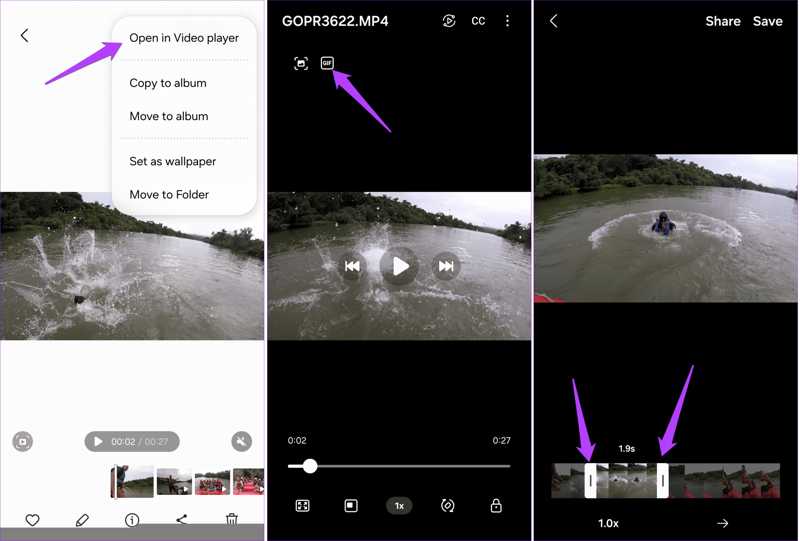
Paso 1: Ejecuta la aplicación Galería en tu dispositivo Samsung.
Paso 2: Busca el archivo MP4 que deseas convertir, toca el + Info botón con un icono de tres puntos y elija Abrir en el reproductor de vídeo.
Paso 3: A continuación, toque el GIF botón en la esquina superior izquierda.
Paso 4: Arrastra la barra de inicio o de fin en la línea de tiempo para cortar el vídeo si es largo.
Paso 5: Ajusta la velocidad de reproducción pulsando 1.0x.
Paso 6: Previsualiza el GIF y toca el botón. Guardar or Compartir .
Paso 7: Sigue las instrucciones para guardar o compartir el GIF.
Cómo convertir MP4 a GIF con una aplicación para crear GIF
Si no te convence la aplicación integrada para convertir MP4 a GIF de tu dispositivo móvil, una aplicación de terceros para crear GIF es una buena opción, como ImgPlay GIF Maker. Ofrece más opciones de personalización y herramientas más flexibles.
- Convierte MP4 a GIF en iOS y Android.
- Ajusta la calidad, los tiempos de bucle y más.
- Incluye pegatinas y herramientas de edición de vídeo.
- Las funciones avanzadas solo están disponibles en la versión Pro.
- Requiere las últimas versiones de iOS y Android.
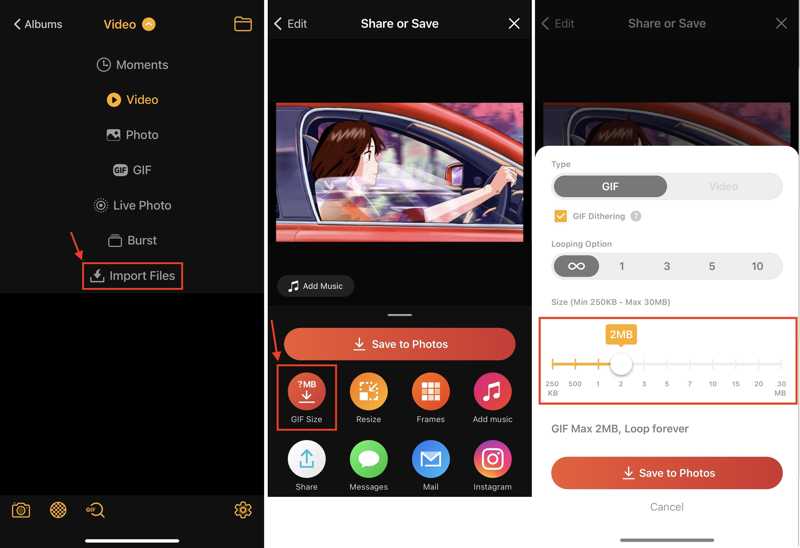
Paso 1: Ejecuta la aplicación para crear GIF después de instalarla en tu dispositivo móvil.
Paso 2: Importa el vídeo deseado desde tu carrete o galería.
Paso 3: Edita el vídeo.
Paso 4: A continuación, toque el Guardar en Fotos .
Paso 5: Elige Tamaño de GIF, seleccione GIF bajo Tipoy configurar otras opciones.
Paso 6: Por último, toque Guardar en Fotos.
Conclusión
Ahora, deberías aprender al menos nueve maneras de convertir MP4 a GIF En Windows, macOS, iPhone, Android y en línea. Puedes elegir el método que mejor se adapte a tus necesidades y seguir nuestra guía paso a paso para crear imágenes animadas a partir de tus archivos de vídeo. Apeaksoft Video Converter Ultimate es la mejor opción tanto para principiantes como para usuarios avanzados.
Artículos Relacionados
¿Está buscando la mejor grabadora de GIF para capturar su pantalla GIF y crear una imagen animada? Aquí le recomendamos 8 grabadores de GIF, como Apeaksoft Screen Recorder.
¿Se puede estirar un archivo GIF? ¿Cómo agrandar un GIF animado sin perder calidad? Obtenga 3 ampliadores de GIF para cambiar el tamaño y ampliar los GIF sin pérdida de calidad.
¿Está buscando un compresor de GIF para Discord, Facebook, WhatsApp u otras redes sociales? Descubre los 14 mejores compresores de GIF recomendados en este artículo.
Si tus GIF son demasiado grandes para subirlos, esta guía te ayuda a reducirlos. Puedes reducir el tamaño del GIF manteniendo la animación fluida y nítida.

